- 1微信小程序之view布局
- 2YOLOv5 实例分割 用 OPenCV DNN C++ 部署_opencv yolov5 实例分割
- 3USB驱动之XHCI驱动调试总结二_xhci-hcd
- 4Android常用9种自动化测试框架对比,Appium有哪些优势?_android端自动化测试框架分析
- 5hellocharts-Android图标库
- 6[Docker]六.Docker自动部署nodejs以及golang项目_go 项目 docker 更新部署
- 7【Straw-Uniapp-uView】基于 Uniapp + uView 搭建项目基础模板_uniapp + uview模板
- 8SpringBoot多配置文件(多环境)配置(超详细)_springboot 多环境配置文件
- 9Gradle配置最佳实践
- 10Python语音基础操作--3.1语音分帧与加窗_ython语音基础操作–3.1语音分帧与加窗
自动化测试工具-DrissionPage
赞
踩

1、前言
自动化测试工具在现代软件开发中扮演着至关重要的角色。它们不仅能够提高测试效率,减少人为错误,还能够帮助开发团队更快速地交付高质量的软件产品。
本文将介绍一款简洁而强大的自动化测试工具-DrissionPage
2、简介
DrissionPage是一款基于Python的高效网页自动化工具。
它不仅能够操控浏览器,还能发送和接收数据包,并将这两种功能完美融合。
既保留了浏览器自动化的便捷性,又具备了requests库的高效处理能力。
功能强大,集成了众多人性化设计和实用功能。
语法简明优雅,代码简洁,非常适合初学者使用。
特性:
无需特定的WebDriver驱动,免去下载不同版本驱动的烦恼。
运行效率更高。
支持跨iframe元素定位,无需频繁切换,简化操作流程。
将iframe当作常规元素处理,直接在内部进行元素搜索,逻辑更加清晰。
能够同时操控浏览器内多个标签页,即便标签页处于非活跃状态也无需进行切换。
可直接利用浏览器缓存保存图片,避免使用图形界面进行手动另存。
支持对整个网页进行截图,包括视口之外的内容(需浏览器版本90以上)。
能够处理非open状态的shadow-root元素。
安装:
pip install DrissionPage
3、快速上手
1、操作浏览器
示例代码:
from DrissionPage import ChromiumPage
# 创建页面对象,并启动或接管浏览器
page = ChromiumPage()
# 跳转到百度首页
page.get('https://www.baidu.com/')
# 定位到搜索框
ele = page.ele('#kw')
# 输入数据
ele.input('自动化测试')
# 点击百度一下
page.ele('@value=百度一下').click()
- 1
- 2
- 3
- 4
- 5
- 6
- 7
- 8
- 9
- 10
- 11
- 12
- 13
2、收发数据包
示例代码:
from DrissionPage import SessionPage
# 创建页面对象
page = SessionPage()
# 访问作者博客
page.get('https://www.cnblogs.com/alltests')
# 获取所有<a>元素列表
links = page.eles('.postTitle2 vertical-middle')
# 遍历所有<a>元素
for link in links:
# 打印链接信息
print(link.text, link.link)
- 1
- 2
- 3
- 4
- 5
- 6
- 7
- 8
- 9
- 10
- 11
- 12
- 13
打印结果:
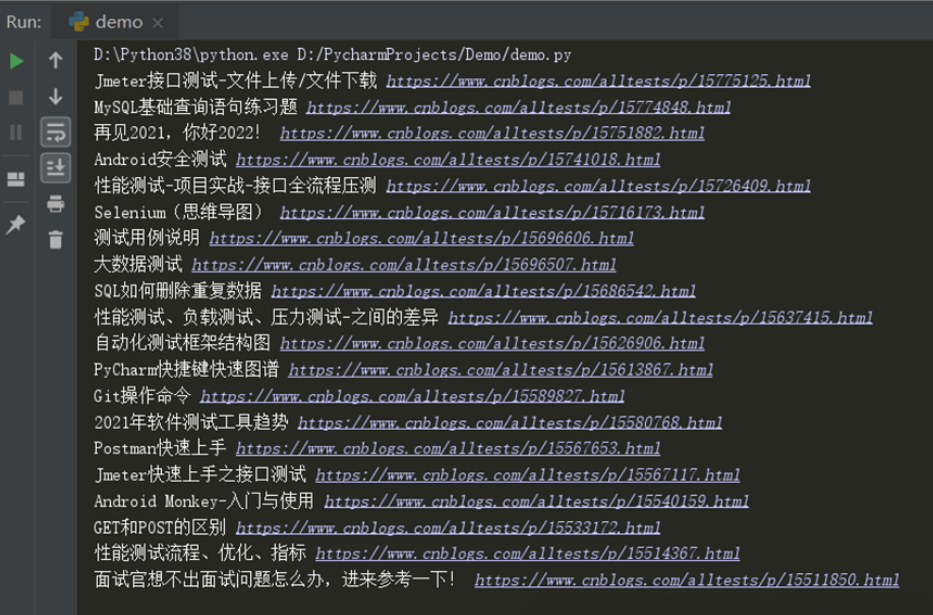
3、模式切换(操作浏览器、收发数据包)
示例代码:
from DrissionPage import WebPage # 创建页面对象 page = WebPage() # 访问作者博客 page.get('https://www.cnblogs.com/alltests') # 点击首页按钮 page('#blog_nav_myhome').click() # 等待页面加载 page.wait.load_start() # 切换到收发数据包模式 page.change_mode() # 获取所有<a>元素列表 links = page.eles('.postTitle2 vertical-middle') # 遍历所有<a>元素 for link in links: # 打印链接信息 print(link.text, link.link)
- 1
- 2
- 3
- 4
- 5
- 6
- 7
- 8
- 9
- 10
- 11
- 12
- 13
- 14
- 15
- 16
- 17
- 18
运行结果:
浏览器先打开作者博客,点击首页按钮,之后切换收发数据包模式,控制台打印链接信息。
行动吧,在路上总比一直观望的要好,未来的你肯定会感 谢现在拼搏的自己!如果想学习提升找不到资料,没人答疑解惑时,请及时加入群: 759968159,里面有各种测试开发资料和技术可以一起交流哦。
最后: 下方这份完整的软件测试视频教程已经整理上传完成,需要的朋友们可以自行领取 【保证100%免费】

软件测试面试文档
我们学习必然是为了找到高薪的工作,下面这些面试题是来自阿里、腾讯、字节等一线互联网大厂最新的面试资料,并且有字节大佬给出了权威的解答,刷完这一套面试资料相信大家都能找到满意的工作。





